微软为Edge浏览器发布画中画功能增强版 控制选项上线
时间:2025-06-24 22:55
小编:星品数码网
在现代信息化社会中,视频的使用已经变得无处不在。无论是在线学习、商务会议还是日常娱乐,视频播放都占据了我们许多时间。为了解决用户在多任务处理时的一些困扰,微软在其Edge浏览器中推出了画中画(Picture-in-Picture)功能的增强版,新增了许多实用的控制选项。 根据微软的公告,新的控制选项已经向所有用户推送,并承诺这次升级将全面提升用户的工作和娱乐的效率。
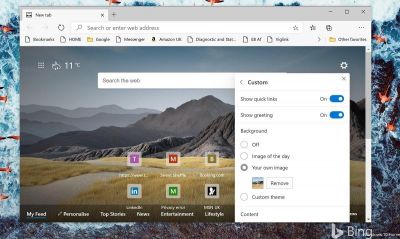
增强的控制选项
本次更新的核心在于用户在使用画中画功能时的操作体验。传统一的画中画功能虽然可以将视频独立出来,但操作起来往往不是很便捷。现在,当用户将鼠标悬停在任何支持画中画的视频上时,只需轻点画中画图标,便可以轻松将视频弹出到一个浮动窗口中。用户不仅可以继续进行其他活动,还能通过新的控制面板,方便快捷地管理视频播放。以下是用户可以使用的新功能:
播放/暂停:快速切换视频播放状态,无需返回到原窗口。
静音/取消静音:轻松控制声音输出,避免在会议或学习时产生干扰。
前进/后退10秒:快速跳过不必要的片段,或回看重要内容,节省时间。
进度条拖拽定位:通过简单的拖拽,用户可以直观地选择视频播放的具体进度。
下一集/上一集:不再局限于当前内容,轻松访问系列视频的其他部分。
设置(快捷入口):便于用户快速调节播放设置,如画质和字幕选项等。
微软还特别设计了播放窗口的可调节功能,用户可以通过拖拽窗口的边缘来调整浮动窗口的大小,并且可以自由移动窗口的位置,确保用户始终可以在合适的位置观看内容而不影响其他的工作。
操作指南
对于新功能的使用,微软在其官网提供了详细的操作指南,以帮助用户快速上手:
1. 悬停鼠标:在任一支持画中画的在线视频上,将鼠标悬停在视频播放区域。
2. 点击画中画图标:对于不熟悉的用户,画中画图标通常是在视频播放器的右下角,点击该图标后视频将自动弹出。
3. 激活控制面板:在浮动播放窗口内,用户可以通过点击直接激活新的控制选项。
4. 拖拽移动或调整尺寸:用户可以通过简单的鼠标操作,移动窗口到最便于观看的位置,并按需调整窗口的大小。
适用场景
新增强版画中画功能非常适合多任务处理的场景。例如,学生在进行在线学习时,可以将教学视频浮动在屏幕的一角,同时打开笔记、浏览资料,提升学习效率。而在办公环境中,职员可以在进行视频会议的同时,浏览相关文件或邮件,无需频繁切换窗口。而对于娱乐用户刷新视频内容的同时,也能保持与朋友的在线聊天,社交与娱乐的结合变得便捷。
随着数字化时代的发展,工作的方式和手段都在不断进化。微软推出的Edge浏览器增强版画中画功能,正是顺应这一趋势的重要一步。通过优化用户体验,该功能不仅提升了视频播放的便捷性,也在一定程度上改善了用户的多任务管理能力。这一创新将为广大用户带来前所未有的高效和便捷,助力更加灵活多样的工作与学习模式。
如果你还没有体验这项新功能,不妨立即更新你的Edge浏览器,发现更多的使用乐趣!借助这项便捷的功能,工作与娱乐的平衡将不再是难题,期待你在多任务处理中的出色表现。

